水豚鼠标助手是一个免费实用的桌面鼠标设置应用,这款软件里面的功能还挺多的,支持鼠标皮肤更换,为大家提供了很多免费好看的鼠标皮肤,还可以设置鼠标大小透明度等等,还有很多其他的功能设置大家可以自己看看。
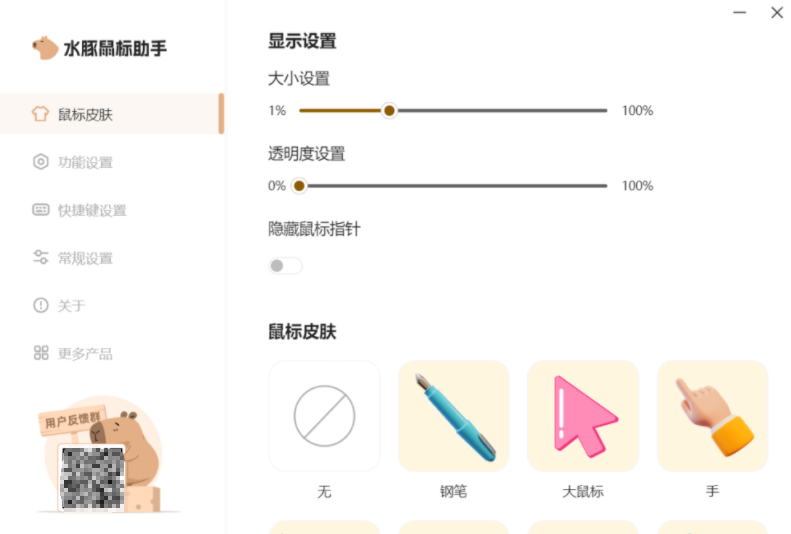
水豚鼠标助手安装教程
第一步:下载后,双击软件安装包;
第二步:Windows可能会出现提示弹窗,点击“更多信息”,再点击“仍要运行”;
第三步:点击“下一步”,推荐安装至默认路径(软件大小只有16MB),安装完成后点击“完成”,即可启动软件;
水豚鼠标助手介绍
水豚鼠标助手是一款集鼠标换肤、屏幕画笔、放大镜、聚光灯、屏幕放大、倒计时等功能的强大屏幕演示工具,提供了超过20种独特的鼠标皮肤效果,支持大小设置、透明度设置,还能隐藏鼠标指针,可以让用户根据自己的喜好和需求,轻松更换鼠标的光标样式,让鼠标在屏幕上更加个性化和独特。用户还可以使用画笔在屏幕上进行涂鸦、标注或者写字,非常适合在演示或者讲解过程中进行标记和说明。感兴趣的小伙伴可以使用水豚鼠标助手下载体验。
水豚鼠标助手功能特点
鼠标换肤:无需安装鼠标皮肤,软件内置了多款鼠标皮肤,点击即可直接使用,还可以自定义调节鼠标皮肤的大小和透明度
屏幕画笔:支持多种画笔效果,点击后可直接在屏幕上进行涂画,支持涂画自由笔迹、形状、箭头、文字等
放大镜:跟随鼠标实时放大,可以自定义调整放大半径和放大倍率
屏幕放大:可以对屏幕区域进行放大,并且还可以通过鼠标滚轮实时调整放大倍率,非常方便
聚光灯:实时跟随鼠标高亮显示局部区域,同样支持调大高亮区域大小和透明度
白板:点击后屏幕直接变成白板,可以自定义在白板上自由涂画,支持更改画笔颜色和画笔大小
倒计时:支持全屏强制显示倒计时,倒计时时间可以自定义,很适合需要保持专注的场合或者需要计时的场合
水豚鼠标助手使用教程
1.鼠标皮肤
- 鼠标换肤:水豚鼠标助手提超过数十种鼠标个性化皮肤,鼠标左键点击即可切换
- 显示设置
- 大小设置:调整鼠标皮肤大小
- 透明度设置:调整鼠标皮肤透明度
- 隐藏鼠标指针:隐藏鼠标原始指针,只显示鼠标皮肤效果
2.功能设置
2.1.屏幕放大
-功能说明:
-功能启动:按下快捷键组合“ctrl+1”,则会以鼠标当前位置为中心,放大电脑屏幕区域
-放大后,可以使用鼠标滚轮,放大或缩小当前区域
-退出功能:按下ESC键,还原屏幕大小
-个性化设置
-平滑放大:开启后,会显示放大屏幕的过程,建议开启
-放大倍数:调整默认放大倍数
2.2放大镜
放大镜-放大展示重点区域,确保内容传递准确
-功能说明:
-开启功能:按下快捷键“ctrl+7”或工具栏中放大镜按钮,启动放大镜功能,跟随鼠标移动,放大当前区域内容
-退出功能:按下ESC键或放大镜快捷键“ctrl+7”,退出放大镜模式
-个性化设置:
-放大区域大小:调整放大镜尺寸大小
-放大倍数:调整放大镜内部区域的倍数
2.3聚光灯
聚光灯-高亮展示讲解内容,让讲解展示更聚焦
-功能说明
-开启功能:按下快捷键“ctrl+8”或工具栏聚光灯按钮,启动聚光灯功能,高亮区域跟随鼠标移动
-退出功能:按下ESC键或聚光灯快捷键“ctrl+8”,退出聚光灯模式
-个性化设置
-区域大小:聚光灯光圈范围大小调整
-蒙层透明度:黑色背景透明度调整
2.4白板
白板-自由图画展示讲解内容
- 功能说明
-开启功能:按下快捷键“ctrl+9”或工具栏白板按钮,开启白板,可以任意图画开展讲解
-退出功能:按下ESC键,退出白板
2.5倒计时
倒计时-轻松控制讲课时间节奏
-功能说明
-开启功能:按下快捷键“ctrl0”或工具栏倒计时按钮,开启倒计时功能
-退出功能:点击右上角关闭退出倒计时
-个性化设置
-自由设置倒计时时间
3.桌面画笔
使用画笔工具,可以在电脑屏幕上自由圈画、标注,更好的展示和讲解内容
-功能说明
-开启功能:双击水豚悬浮球,即可呼出画笔工具栏,可使用快捷键或按下对应按钮,启动对应画笔工具
-退出功能:按下ESC键或点击工具栏?按钮,退出画笔模式
-个性化设置
-粗细调整:3 种粗细
-颜色调整:6 种颜色
-其他操作
-撤销:清除上一步操作
-清屏:清除屏幕上所有画笔痕迹
-退出画笔模式:清除画笔痕迹,并退出画笔模式,恢复鼠标正常功能
4.快捷键设置
- 功能说明:水豚鼠标助手的各项功能都支持使用快捷操作,在任何场景都可以唤起相应功能
- 快捷键设置
-快捷键支持自定义设置,删除原有快捷键,录入新的快捷键,按下“回车”即可修改成功
-可点击“恢复默认”还原快捷键设置
5.常规设置
- 开机启动(建议开启):开机启动水豚鼠标助手,立即显示换肤后的鼠标效果
- 工具栏隐形:开启后,悬浮球和画笔工具栏自己可见。在录屏或直播共享电脑桌面时,其他让无法看到工具栏
- 隐藏悬浮球:隐藏后只能通过快捷键启动画笔,建议保持关闭
- 鼠标皮肤常显(建议开启):在希沃白板等触屏一体机中,也能显示鼠标皮肤
新版更新
【新增】
1.快捷键支持云同步,换电脑一键同步个性化配置
2.画笔新增:虚线、橡皮、圆形、线段、荧光笔、云图和轨迹笔
3.白板支持创建多页面,并可一键保存本地
4.新增一款鼠标皮肤(用户:Komorebi提供)
【优化】
1.倒计时按钮支持自动隐藏
2.鼠标左键三连击隐藏皮肤
3.鼠标右键退出屏幕放大和画笔状态
- PC官方版
- 安卓官方手机版
- IOS官方手机版







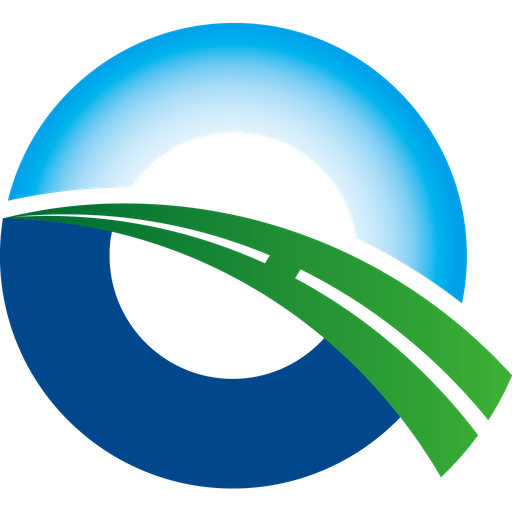
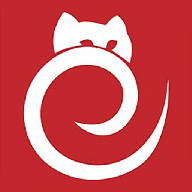



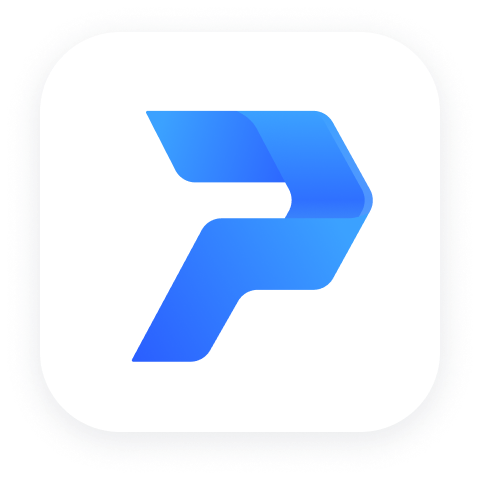



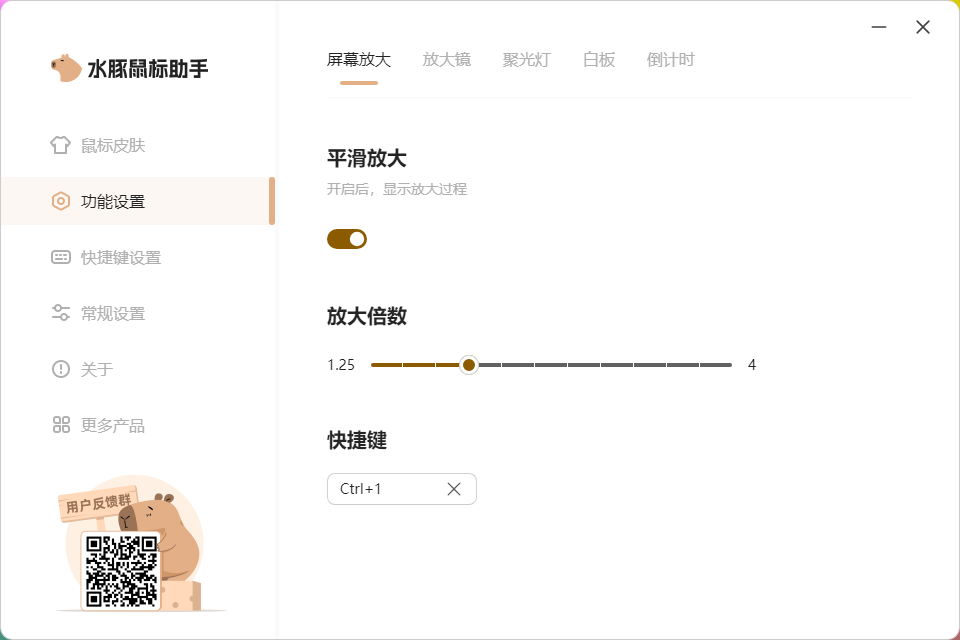

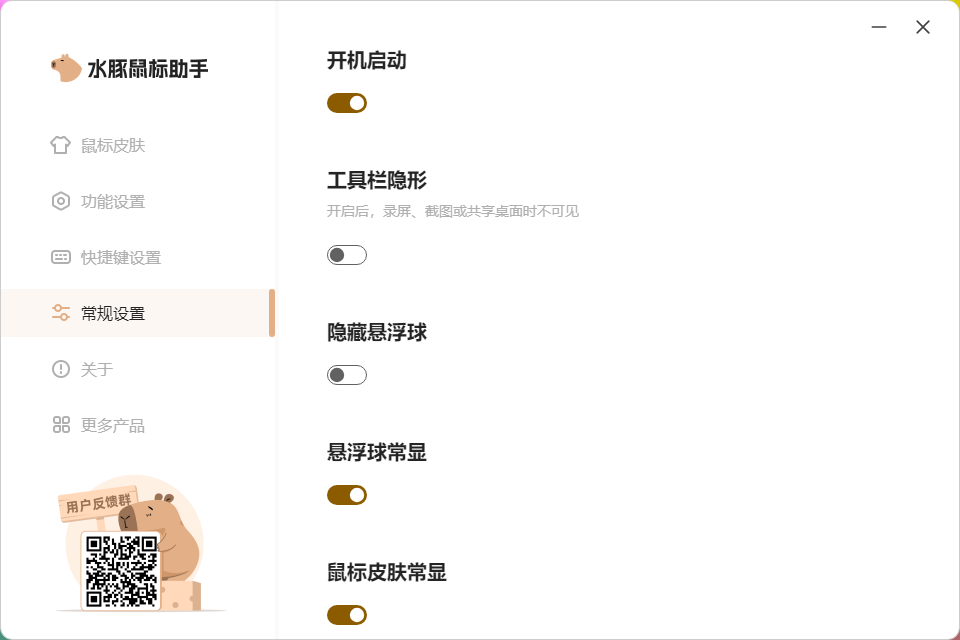
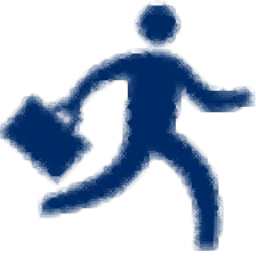 上班进度条软件v1.0.1 最新版
上班进度条软件v1.0.1 最新版
 桌面猫(Bongo Cat)0.1.6 最新版
桌面猫(Bongo Cat)0.1.6 最新版
 键盘热键鼠标点击免费版2.0 最新版
键盘热键鼠标点击免费版2.0 最新版
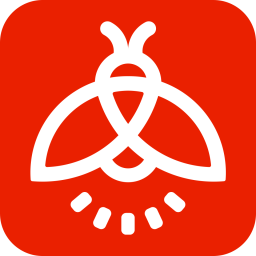 流浪地球2桌面动态壁纸超高清1.0 免费版【附教程】
流浪地球2桌面动态壁纸超高清1.0 免费版【附教程】
 wallpaper engine pkg壁纸文件提取工具(RePKG GUI)1.0.0 64位版
wallpaper engine pkg壁纸文件提取工具(RePKG GUI)1.0.0 64位版
 Dynamic Wallpaper Engine动态壁纸引擎最新版16.2 for Mac
Dynamic Wallpaper Engine动态壁纸引擎最新版16.2 for Mac
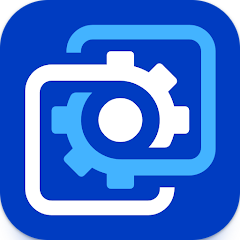 WallpaperEngine离线版(麻匪壁纸)2.0.98 电脑版
WallpaperEngine离线版(麻匪壁纸)2.0.98 电脑版
 神乐七奈桌面宠物2022最新版
神乐七奈桌面宠物2022最新版
 i-menu AOC显示器调节软件0.4.02 中文最新版
i-menu AOC显示器调节软件0.4.02 中文最新版
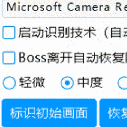 异量摸鱼精灵(上班摸鱼神器)1.0pc版
异量摸鱼精灵(上班摸鱼神器)1.0pc版
 Windows右键管理程序3.3.3.0 简单版
Windows右键管理程序3.3.3.0 简单版
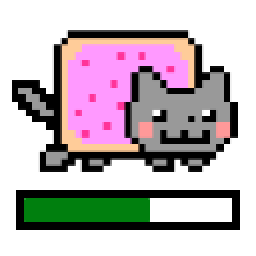 彩虹猫进度条插件v2.1.1.1 电脑版
彩虹猫进度条插件v2.1.1.1 电脑版
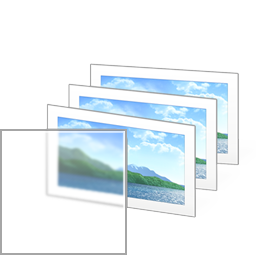 win10娘官方主题简单版
win10娘官方主题简单版
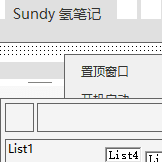 Sundy氢笔记0.1测试版
Sundy氢笔记0.1测试版
 tipplus桌面便签0.9.3 免费版
tipplus桌面便签0.9.3 免费版
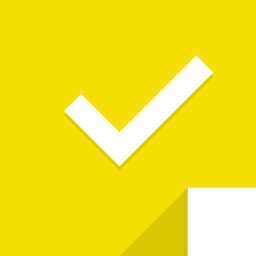 Simple Sticky Notes桌面便签5.0.0 免费版
Simple Sticky Notes桌面便签5.0.0 免费版
 挂机锁(挂机锁屏的软件)1.0 免费版
挂机锁(挂机锁屏的软件)1.0 免费版
 开始菜单美化工具(Open Shell Menu)4.4.170 中文版
开始菜单美化工具(Open Shell Menu)4.4.170 中文版
 优化助手桌面图标整理(IconKeeper)1.0 绿色版
优化助手桌面图标整理(IconKeeper)1.0 绿色版
 大屏平铺助手0.2 绿色版
大屏平铺助手0.2 绿色版
 Python编写桌面助手1.0绿色版
Python编写桌面助手1.0绿色版
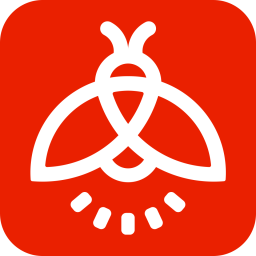 火萤视频桌面5.2.5.9 官方最新版
火萤视频桌面5.2.5.9 官方最新版
 敬业签桌面便签2.7.8 官方pc版
敬业签桌面便签2.7.8 官方pc版
 猎豹护眼大师电脑版4.10.1 官方版
猎豹护眼大师电脑版4.10.1 官方版
 米哈游人工桌面最新版陆离1.1.2.0最新版
米哈游人工桌面最新版陆离1.1.2.0最新版
 冷灵桌面快速启动小工具1.0免费版
冷灵桌面快速启动小工具1.0免费版
 desktop goose(桌面大鹅)0.3 桌面版
desktop goose(桌面大鹅)0.3 桌面版
 小咪梦幻桌面电脑版2.0.0 官方正式版
小咪梦幻桌面电脑版2.0.0 官方正式版





 电脑分辨率万能调节器1.1.1 绿色版
电脑分辨率万能调节器1.1.1 绿色版 任务栏窗口隐藏(Taskbar Hide)1.8 绿色汉化
任务栏窗口隐藏(Taskbar Hide)1.8 绿色汉化 桌面倒计时小工具(倒计通用时器)1.0 绿色免
桌面倒计时小工具(倒计通用时器)1.0 绿色免 多桌面工具(让系统同时拥有多个桌面)1.4.0
多桌面工具(让系统同时拥有多个桌面)1.4.0  win10右键菜单管理工具(Easy Context Menu)
win10右键菜单管理工具(Easy Context Menu) Win7桌面小工具合集(46个)绿色免费版
Win7桌面小工具合集(46个)绿色免费版 桌面记事本(桌面小工具)gadget格式版
桌面记事本(桌面小工具)gadget格式版 窗口隐藏器(Window Hide)v1.0 绿色免费版
窗口隐藏器(Window Hide)v1.0 绿色免费版